Устанавливаем и настраиваем certbot на FreeBSD

Задача:
---------------------------------------------------------------Получить SSL-сертификат при помощи Certbot для использовать на сервере FreeBSD 11.2 для защиты трафика веб-сервера из связки apache 2.4 и nginx 1.14.2. Также настроим автоматическое обновление сертификатов.
В качестве центра сертификации будем использовать Let’s Encrypt – это центр сертификации (ЦС или CA), предоставляющий бесплатные TLS/SSL-сертификаты для поддержки шифрования HTTPS.
В нашей схеме первым на запросы отвечает nginx, затем он уже перенаправляет запрос на apache. И так как этот запрос идёт внутри сервера, то достаточно настроить один только nginx, несмотря на то что трафик внутри сервера идёт по незащищённому каналу (в proxy_pass ссылка прописана как http)
Для начала скачиваем сжатый снэпшот коллекции портов в/var/db/portsnap
portsnap fetch
Далее извлекаем снэпшот в /usr/ports соответствующей командой
portsnap extract
Если ранее снэпшот уже извлекался, то достаточно только обновить при помощи:
portsnap update
Устанавливаем certbot. Теперь переходим, непосредственно к установке самого бота
cd /usr/ports/security/py-certbot make install clean
С помощью make загружаем исходный код Certbot и компилируем его:
make install clean
Во время установки плагина вы увидите пару синих диалоговых окон, которые выглядят так:

Если при установке, вы не столкнулись с проблемами, то должны увидеть следующую информацию

Теперь собираем плагин nginx для Certbot, который будем использовать для получения SSL-сертификатов
cd /usr/ports/security/py-certbot-nginx make install clean
Нажимаем ок

Нажимаем ок

Окончание установки Certbot
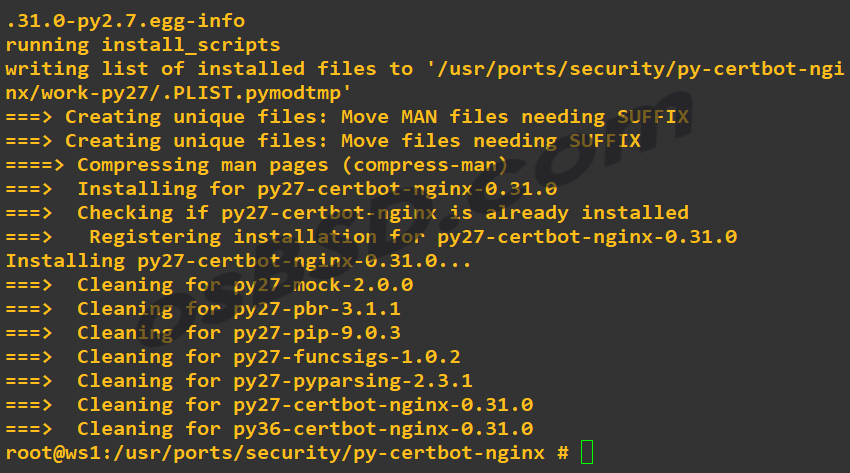
Если вы увидели такое окошко, значит с установкой всё в полном порядке. Теперь нам необходимо убедится, что сервер поддерживает доступ по HTTPS (порт 443). Для этого открываем на редактирование файл rc.conf :
sudo ee /etc/rc.conf
И вписываем в самом конце
firewall_enable="YES" firewall_type="workstation" firewall_myservices="22 80 443" firewall_allowservices="any"
Немного прокомментирую:
firewall_type — задает тип файрвола, разработчики FreeBSD предлагают несколько типов:
- open — разрешает доступ всем
- client — будет пытаться защитить только эту машину
- simple — будет защищать всю сеть
- closed — не пропускать никакой трафик
- workstation — будет пытаться защитить только эту машину, используя statefull firewalling
- filename — загрузить правила из данного файла
firewall_allowservices =any — позволяет любому IP-адресу взаимодействовать с сервером через порты, указанные в firewall_myservices.
Если фаервол настроили, запускаем ipfw с помощью следующей команды:
service ipfw start
Теперь переходим к получению SSL-сертификата, на примере osbsd.com:
certbot --nginx -d osbsd.com -d www.osbsd.com
Указываем почтовый ящик
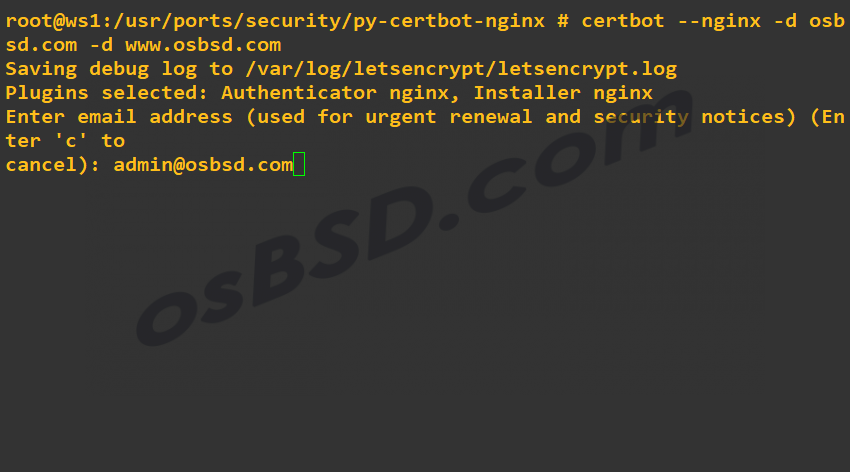
Соглашаемся с лицензией.

Соглашаемся предоставить свой почтовый ящик компании Electronic Frontier Foundation, партнером-основателем проекта Let’s Encrypt и некоммерческой организацией, которая разрабатывает Certbot. И так сертификат бесплатный, не наглейте уж )

Скрипт может автоматически настроить редирект на HTTPS. Для эксперимента я выбрал автоматическую конфигурацию, отработал корректно, но советую конфиги проверить
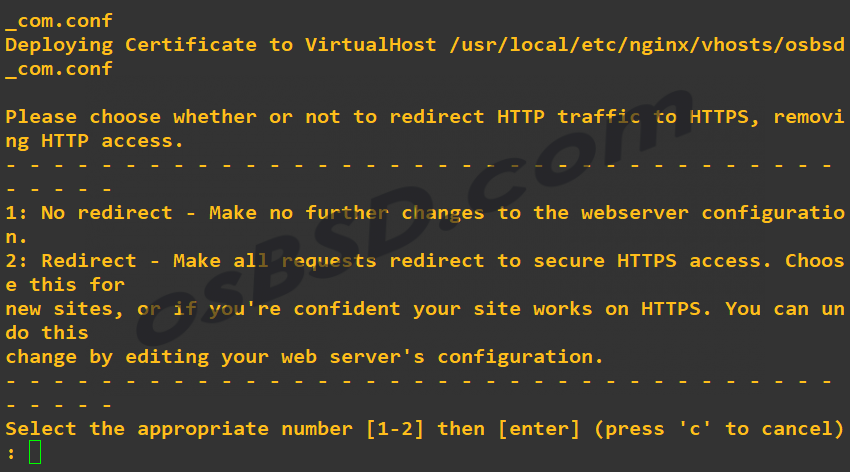
Если вы дошли до этого окна, значит у вас всё получилось
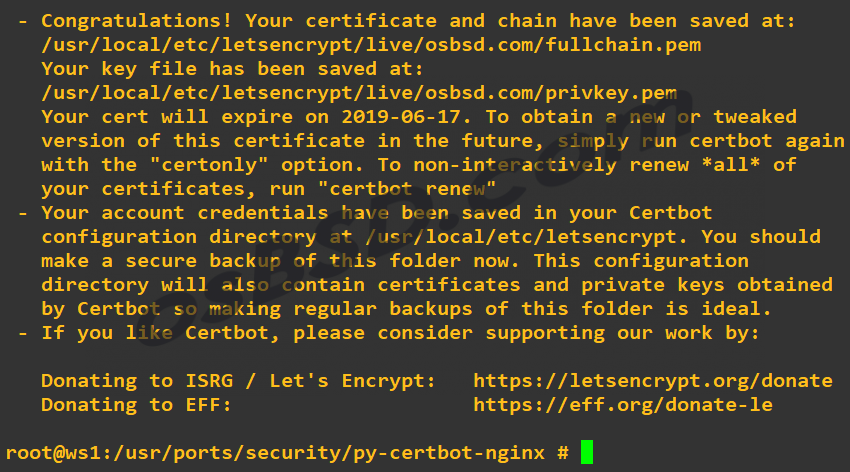
Перезапускаем nginx
service nginx reload
Если при перезапуске ошибок не выдало, заходим на сайт и проверяем
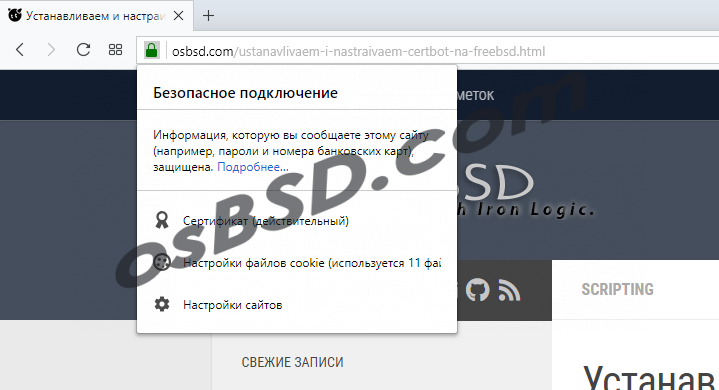
Теперь нам необходимо настроить автоматическое обновление, так как сертификаты Let’s Encrypt действительны только в течение девяноста дней. Прежде чем настроить автоматическое обновление, важно убедиться, что вы можете правильно обновлять сертификаты.
Запускаем процесс обновления командой:
certbot renew --dry-run
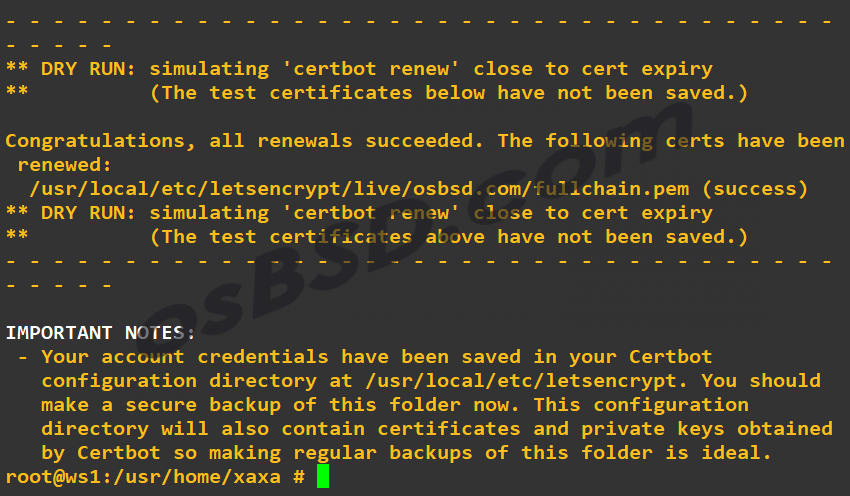
Если команда не вернула ошибок, запланируем ее запуск в crontab
crontab -e
Откроется новый файл crontab, в который необходимо добавить новую строку, которая будет запускать проверку дважды в день – в полдень и полночь. Команда certbot renew проверяет, скоро ли истекает срок действия сертификата в системе, и обновить их, если необходимо.
0 0,12 * * * /usr/local/bin/certbot renew
Если обновление сертификата не завершиться успехом, Let’s Encrypt отправит сообщение на указанный вами адрес электронной почты, предупредив о завершении срока действия сертификата.





1 комментарий
[…] Устанавливаем и настраиваем certbot на FreeBSD […]